Guide complet transférer des photos de Mac vers iPad ou iPad mini
Oct 22, 2025 • Déposé à: Solution de Transférer des Données •Des solutions éprouvées
Le premier iMac a été le premier héritage sans PC. Il a été le premier ordinateur Macintosh en avoir un port USB, mais pas de lecteur de disquette cercle. Par conséquent, tous les Mac ont inclus USB. Grâce au port USB, les producteurs d'équipement pourraient faire des articles parfaits avec les PC x86 et Macs. D'un autre côté, l'iPad est connu pour être l'un des tablettes plus influentes dans le monde. Il avait créé des motifs pour les autres tablettes d’être existante sur le marché aussi bien. iPad peut être utilisé pour faire tous les chœurs quotidiens que vous faites sur votre ordinateur ou votre ordinateur portable, mais qui rend plus facile depuis l'iPad est très pratique. L'excellente vitesse et une excellente qualité d'affichage a permis à Apple de mener l'industrie de tablettes depuis le début. Maintenant tout le monde veut un iPad. Il est essentiel de savoir comment transférer vos photos de votre iMac et iPad, vous pouvez donc apporter et apprécier les photos à tout moment et en tout lieu.

Partie 1. Transférer des photos de Mac vers iPad en utilisant un moyen facile
Maintenant, êtes-vous prêt à connaître une meilleure façon de transférer des photos de Mac vers iPad? Ces jours-ci, en raison des étapes compliquées d'iTunes, les outils tiers qui sont plus faciles et rapides semblent devenir les options alternatives pour les utilisateurs. Par exemple, dr.fone - Gestionnaire de téléphone (Mac), un logiciel de bureau renommée, est un compagnon iTunes. Tout comme iTunes, il vous permet également de transférer des photos de Mac vers iPad. Il fait encore mieux. Ce qui est plus important, il ne supprime pas les photos pendant le transfert des photos. Vous pouvez enregistrer vos live photos au format GIF sur votre Mac.

dr.fone - Gestionnaire de téléphone (iOS)
Transférer des photos de Mac vers iPad ou iPad mini sans iTunes
- Transférez, gérez, exportez/importez votre musique, vos photos, vos vidéos, vos contacts, vos SMS, vos applications, etc.
- Sauvegardez votre musique, vos photos, vos vidéos, vos contacts, vos SMS, vos applications, etc. à l'ordinateur et les restaurer facilement.
- Transférez de la musique, des photos, des vidéos, des contacts, des messages, etc. d'un smartphone à un autre.
- Transférer des fichiers multimédias entre des appareils iOS et iTunes.
- Entièrement compatible avec iOS 7, iOS 8, iOS 9, iOS 10, iOS 11 et iPod.
Découvrez plus sur notre site officiel: dr.fone - Gestionnaire de téléphone
Étape 1 Téléchargez et installez dr.fone et cliquez sur le modèle Transférer, le transfert de photos mac vers iPad
Si vous avez un PC basé sur Windows, essayez dr.fone - Gestionnaire de téléphone (Windows) pour transférer des photos du PC vers iPad.
Étape 2 Connectez l'iPad avec votre Mac via un câble USB. dr.fone - Gestionnaire de téléphone (Mac) détectera votre iPad et affichera ses informations dans la fenêtre de démarrage.
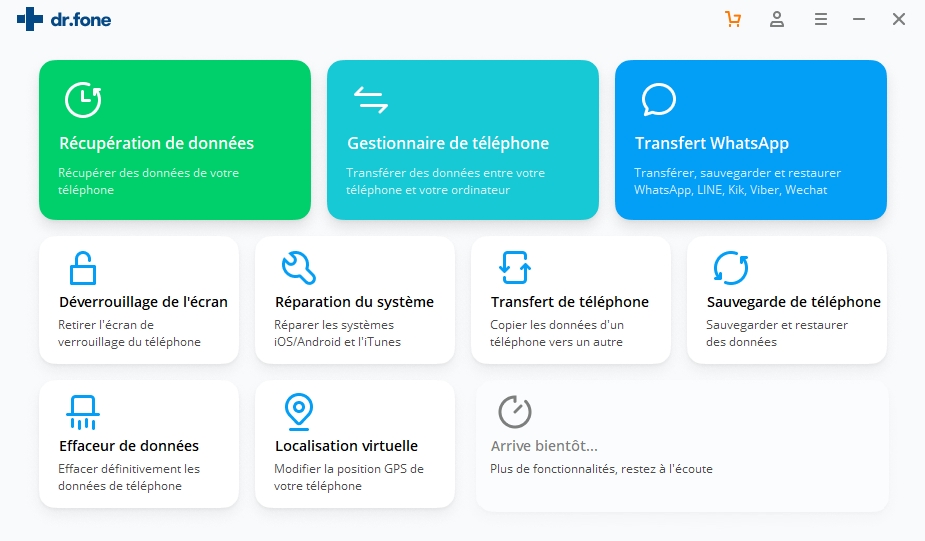
Étape 3 Cliquez sur "Photos" en haut de l'interface principale pour révéler la fenêtre Photos. Ensuite, sélectionnez Photothèque sur la barre latérale gauche, vous pouvez voir l’icône "Ajouter" en haut de la fenêtre. Cliquez pour naviguer sur votre ordinateur Mac pour les photos que vous souhaitez transférer à l'iPad. Puis sélectionnez-les et cliquez sur "Ouvrir". Vous verrez les barres de progression montrant le processus de transfert.
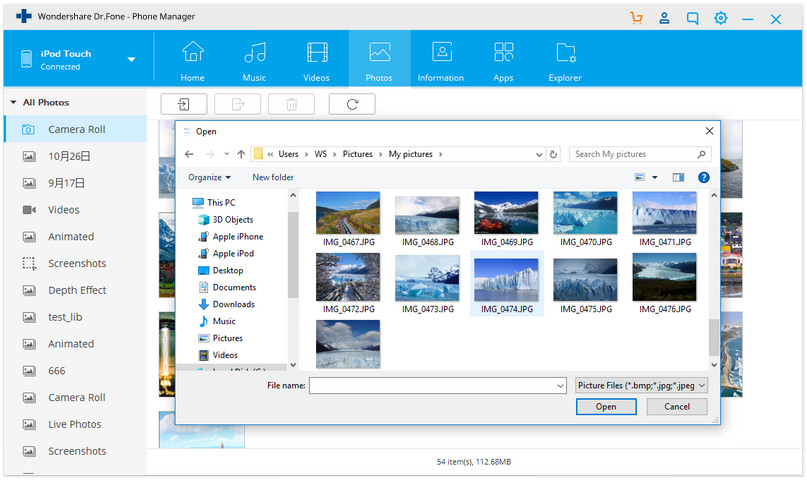
Partie 2. Comment utiliser iTunes pour transférer des photos de Mac vers iPad
Comme vous le savez, iTunes pour Mac vous permet de transférer des photos Mac vers iPad. Ces photos seront enregistrées dans la photothèque. Avant de suivre cette méthode, il est à noter qu’iTunes va supprimer toutes les photos existantes lors du transfert des photos sur iPad. De cette raison, vous feriez mieux de réfléchir bien si vous voulez vraiment transférer des photos à l'iPad depuis Mac avec iTunes.
En tout cas, voici le tutoriel. Veuillez suivre ces instructions.
Étape 1 Ouvrez iTunes sur iMac et connectez votre iPad à iMac avec un câble USB. Votre iPad sera bientôt détecté par iTunes et affiché dans fenêtre principale d’iTunes.
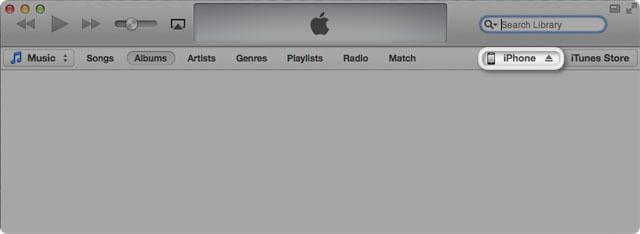
Étape 2 Maintenant, cliquez sur l'onglet Photos qui est près du même emplacement du bouton précédent de l'iPhone.

Étape 3 Cochez Synchroniser les photos et choisissez de synchroniser toutes les photos ou seulement les sélectionnées. Ensuite, allez dans le coin en bas à droite et cliquez sur Appliquer.
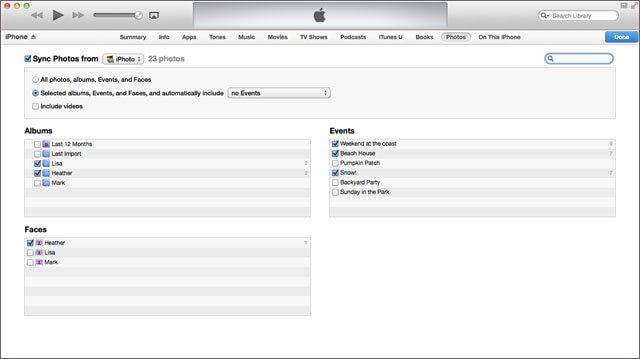
Partie 3. 3 applications d'iPad pour déplacer des photos sur Mac vers iPad
1. Photo Transfer App
Photo Transfer App vous permet de transférer rapidement des photos entre votre iPhone, iPad, Mac ou PC en utilisant votre réseau Wi-Fi du quartier. Il fonctionne dans iOS 5.0 ou ultérieure. Il vous aide également à définir les tâches dont ils ont besoin de faire d'abord et quelles tâches peuvent être effectuées plus tard, justifiant ainsi sa popularité dans le monde entier en ce qui concerne le partage de fichiers entre les appareils et l'ordinateur comme iMac et iPad.
En savoir plus sur Photo Transfer App ici
Suivez les étapes simples ci-dessous pour copier des photos de Mac vers iPad :
Étape 1 Assurez-vous que votre iPad et votre Mac utilisent le même réseau WiFi.
Étape 2 Photo Transfer App doit être exécuté sur votre iPad d'abord.
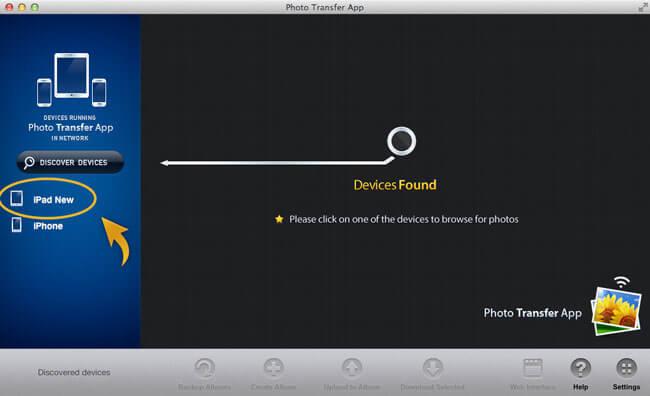
Étape 3 Exécutez l’application de bureau Photo Transfer App sur votre Mac. Après cela, sélectionnez le bouton "Découvrir des appareils".
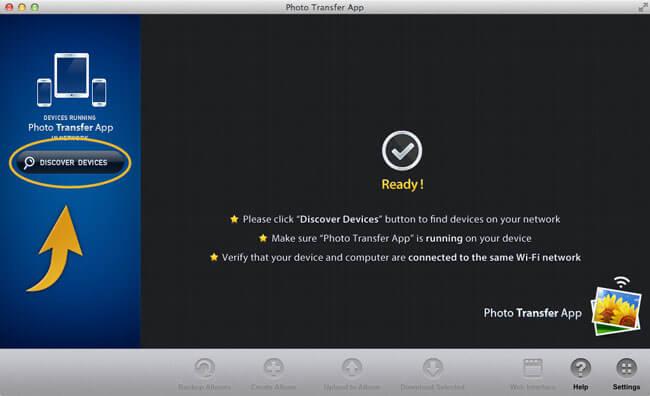
Étape 4 Sélectionnez les photos à transférer dans la fenêtre à venir.

Étape 5 Cliquez sur le bouton "Télécharger à l'album" pour démarrer le transfert.
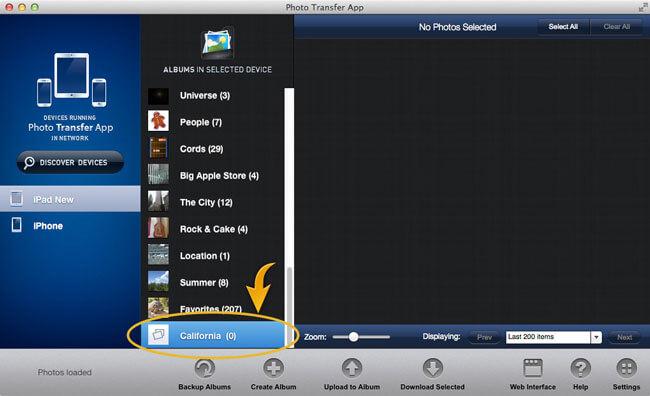
2. Dropbox
Dropbox est une administration de facilitation de l'enregistrement. Les clients peuvent utiliser Dropbox pour faire une enveloppe rare sur chacun de leurs ordinateurs portables ou ordinateurs, il utilise également un plan d'action freemium, où les clients sont offerts un enregistrement gratuit avec une taille de stockage ensemble et paient les membres pour les enregistrements payés avec plus de limite. Tous les clients fondamentaux sont offerts commencent avec 2 Go d'espace de stockage en ligne gratuit. Dropbox est largement utilisé pour les photos et le partage d'autres fichiers sur iPad. Il offre un stockage jusqu'à 100 Go pour un montant spécifique qui va jusqu'à 99 $ par année. Ce montant est assez raisonnable pour les services qu'elle fournit.
En savoir plus sur Dropbox ici
Voici les étapes pour partager vos photos de iMac à l'iPad:
Étape 1 Ayez Dropbox installé sur votre Mac.
Étape 2 Lancez Dropbox sur votre ordinateur et choisissez le dossier public et glisser-déposer vos fichiers photo en elle.
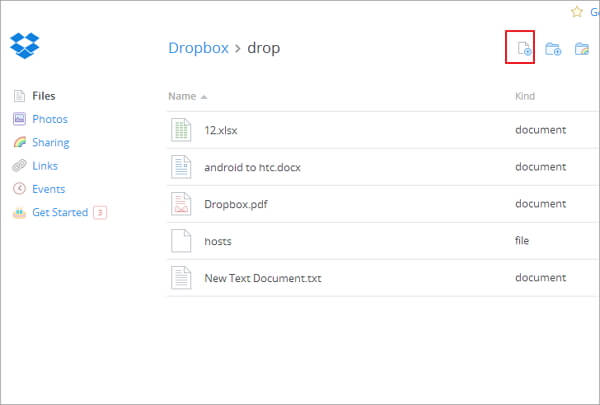
Étape 3 Installez Dropbox sur votre iPad et ouvrez le dossier public pour télécharger les photos.
Étape 4 De cette façon, vous pouvez également transférer des photos de Macbook à l'iPad.
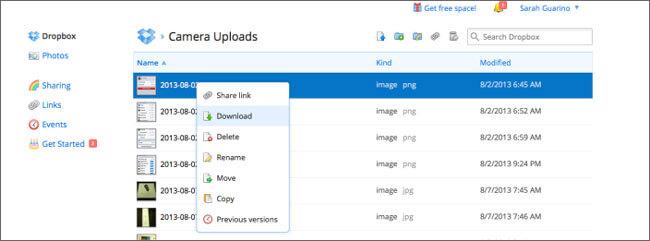
3. Instashare
Avec Instashare, vous pouvez facilement télécharger des photos de Mac à l'iPad. Il est compatible avec iOS 5.1.1 ou ultérieure. Vous ne devez pas être rejoint avec web, utilisez simplement le Wi-Fi du quartier ou Bluetooth pour faire le transfert de photos sur iPad. Vous n'êtes pas obligé d'entrer dans l'e-mail et mot de passe, à la place, il suffit d'exécuter l'application et le transfert de photos entre Mac et iPad.
En savoir plus sur Instashare ici
Il est très utile pour déplacer des photos d'iMac à l'iPad à travers ces étapes:
Étape 1 Installez Instashare sur votre Macbook pour transférer des photos sur iPad.
Étape 2 Installez Instashare sur votre iPad.
Étape 3 Faites glisser la photo dans l'iPad qui apparaît dans votre application Instashare.
Étape 4 Cliquez sur "Autoriser" pour transférer les photos.
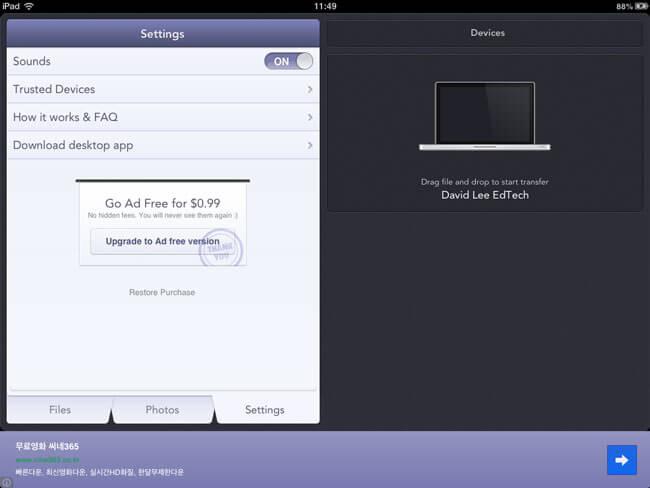
Trucs & astuces iPad
- Astuces et solutions iPad
- Transférer des données iPad
- 1. Transférer des photos de PC vers iPad
- 2. Transférer des MP3 vers iPad
- 3. Applications de transfert de photos
- Déverrouiller iPad
- ● Gérer/transférer des données iPad
- ● Déverrouiller l'écran sur iPad
- ● Résoudre la plupart des problèmes iOS et Android
- Essai Gratuit Essai Gratuit Essai Gratuit














Blandine Moreau
Éditeur
Généralement noté4.5(105participants)